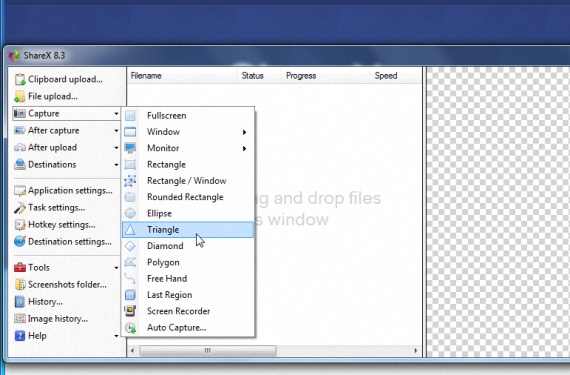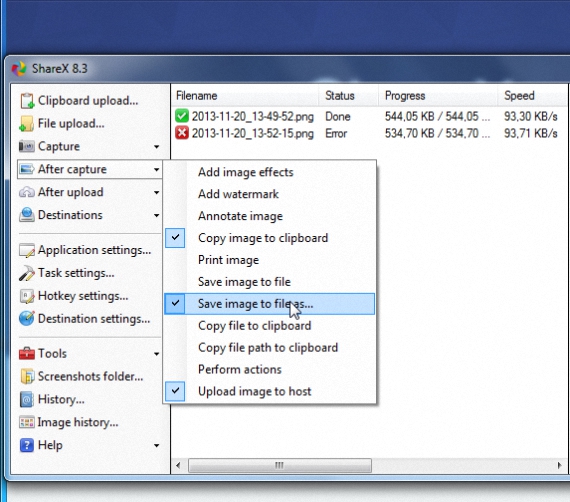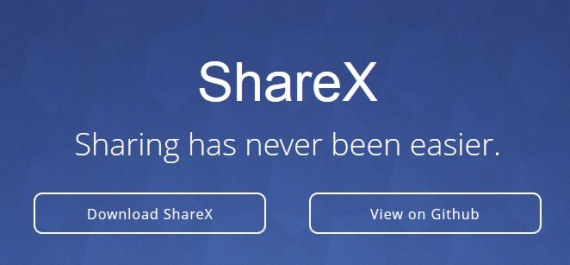
Em um artigo anterior, mencionamos a possibilidade de faça capturas de imagens com uma ferramenta nativa do Windows 7, igual a sob o nome de Cutouts Funções interessantes foram oferecidas para serem usadas ao tentar capturar a área específica do que estávamos admirando em nosso desktop de computador. Uma excelente alternativa para essa ferramenta seria tirar screenshots com o ShareX.
E mencionamos que é uma excelente alternativa, uma vez que O Scraps é um aplicativo disponível apenas no Windows 7 e sistemas operacionais superiores (Windows 8, Windows 8.1); Por este motivo, quem ainda possui o Windows XP não teria a possibilidade de trabalhar com o Snipping, pois a ferramenta não está disponível para essas versões de sistemas operacionais. É nesse momento que devemos levar em consideração esta outra aplicação, sendo talvez uma das melhores vantagens ao tirar screenshots com ShareX desde a ferramenta, é open source.
Recursos especiais para tirar screenshots com o ShareX
Ser capaz de fazer capturas de tela com ShareX Representa uma experiência completamente nova, melhorada e mais otimizada em comparação com o que poderíamos fazer com os Cutouts; Por exemplo, neste último existem formas de fazer capturas personalizadas (com laço, retângulo ou janela inteira), algo que em vez ShareX Foi radicalmente melhorado, pois lá encontraremos capturas em todos os desenhos, formas e gostos a serem implementados pelo usuário, sendo por exemplo:
- Travas em forma de diamante.
- Triângulo.
- Retangular.
- Gravata.
- Tela completa.
- Janelas seletivas e muitas outras opções.
O melhor de tudo é encontrado em uma opção adicional ao fazer capturas de tela com ShareX, visto que existe a possibilidade de sincronizá-los; Por exemplo, poderíamos chegar a programar um tempo de 30 segundos para que a captura seja feita automaticamente sem a nossa intervenção, devendo o usuário definir previamente a área de interesse para que a captura seja feita apenas naquele trecho da tela.
Hospede capturas de tela com o ShareX na nuvem
Todas as screenshots com ShareX Elas podem ser salvas em qualquer local do computador, por isso é necessário acionar a respectiva caixa para que a ferramenta pergunte ao usuário o local onde deseja que essas capturas sejam salvas, o que deve ser configurado de acordo com a imagem que propomos um pouco mais abaixo.
Mas essa não é a única vantagem, pois o usuário pode optar por salvar esses screenshots com ShareX em algum espaço da nuvem, existe um grande número de serviços que hoje são os mais utilizados por muitas pessoas. Depois de fazer a captura e qualquer processamento adicional que desejar na imagem, o usuário pode fazer o upload para o serviço de sua preferência, obter um URL que mais tarde será usado para compartilhá-lo com seus contatos e amigos.
Além disso, uma pequena opção pode ser tratada diretamente para compartilhar estes screenshots com ShareX em uma conta do Twitter. ShareX Não só nos ajudará a fazer essas capturas de forma personalizada, como já falamos no artigo, mas também alguns processos adicionais podem ser realizados. Por exemplo, você pode coloque marcas d'água na forma de texto e com uma imagem que escolhemos, algo que nos ajudará imensamente a impedir que alguém o tire da web e o use sem nossa permissão.
Concluindo sobre as vantagens de screenshots com ShareX Acima dos Recortes, poderíamos dizer que o primeiro pode ser executado em qualquer sistema operacional Microsoft, que possui muitas mais funções para realizar recortes de forma personalizada, possibilidade de colocar marcas d'água, fazer uma captura automática por períodos de tempo e claro, o uso de nuvens (e redes sociais) para compartilhar essa captura com quem quisermos.
Mais informação - Comentário: Você conhece a ferramenta Snipping no Windows 7?
Baixar - ShareX